Coolmuster Lab.Fone for Android for Mac Bantuan Daring
Versi Mac dari Coolmuster Lab.Fone for Android akan membantu Anda mengambil tidak hanya kontak dan pesan teks, tetapi juga foto, video, dan musik dari ponsel atau tablet Android Android. Berikut ini adalah panduan yang memberi tahu Anda cara menggunakannya.
Perhatian: Sebelum kami memulai prosesnya, pastikan Anda memiliki akses ROOT di perangkat Android Anda. Jika Anda tidak tahu cara melakukannya, Anda dapat mengklik di sini untuk mempelajari cara me-root perangkat Android Anda dengan aman.
Langkah 1: Colokkan ponsel Android ke Mac Anda
Pertama-tama, unduh, instal, dan luncurkan program di MacAnda . Antarmuka utama yang jelas dan intuitif pengguna seperti di bawah ini akan muncul, meminta Anda untuk menghubungkan ponsel Andrord Anda ke komputer.
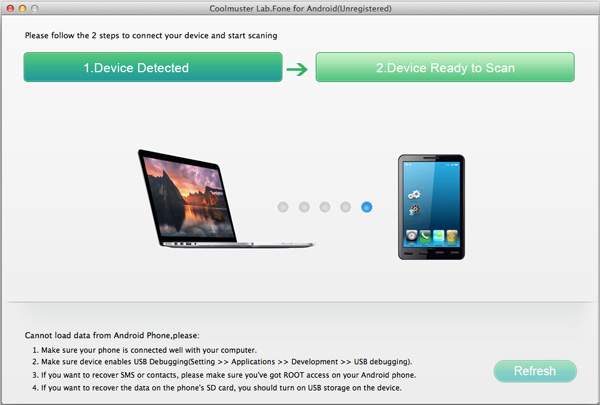
Langkah 2: Aktifkan debugging USB di ponsel Anda
Setelah menghubungkan perangkat Android Anda ke Mac melalui kabel USB, Anda mungkin perlu mengikuti petunjuk di bawah ini untuk mengaktifkan debugging USB di ponsel Anda sehingga dapat dideteksi oleh program pemulihan data Mac Android . Berikut adalah 3 cara berbeda untuk melakukannya:
1) Untuk Android 2.3 atau sebelumnya: Masuk ke "Pengaturan" < Klik "Aplikasi" < klik "Pengembangan" < centang "USB debugging".
2) Untuk Android 3.0 hingga 4.1: Masuk ke "Pengaturan" < Klik "Opsi pengembang" < Centang "USB debugging".
3) Untuk Android 4.2 atau yang lebih baru: Masuk ke "Pengaturan" < Klik "Tentang Ponsel" < Ketuk "Nomor build" beberapa kali hingga mendapatkan catatan "Anda berada dalam mode pengembang" < Kembali ke "Pengaturan" < Klik "Opsi pengembang" < Periksa "USB debugging".
Setelah debugging USB diaktifkan, klik "Izinkan" di ponsel Anda untuk mengizinkan otorisasi pengguna super program saat Permintaan Superuser muncul. Kemudian, ponsel Anda akan terdeteksi oleh software ini secara otomatis.
Nota: Jika ponsel Anda berjalan pada Android 4.2.2 atau lebih tinggi, akan ada kotak dialog prompt yang muncul seperti gambar di bawah ini saat Anda mengaktifkan USB debugging. Cukup centang "Selalu rendah untuk komputer ini" dan klik "OK" untuk melanjutkan.
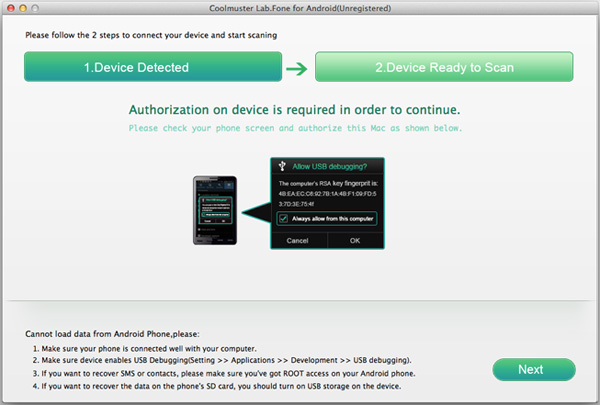
Langkah 3: Pratinjau dan Pilih Android data untuk pemulihan
Setelah debugging USB, semua data Android Anda, termasuk file yang hilang akan dipindai dan ditampilkan di panel kiri secara otomatis. Jika tidak, Anda dapat mengklik tombol "Segarkan" di kanan bawah untuk membiarkan program mendeteksi perangkat Anda sekali lagi. Klik untuk membuka setiap folder dan pratinjau item terperinci di jendela kanan.
Pemulihan foto, video, file musik, dan dokumen:
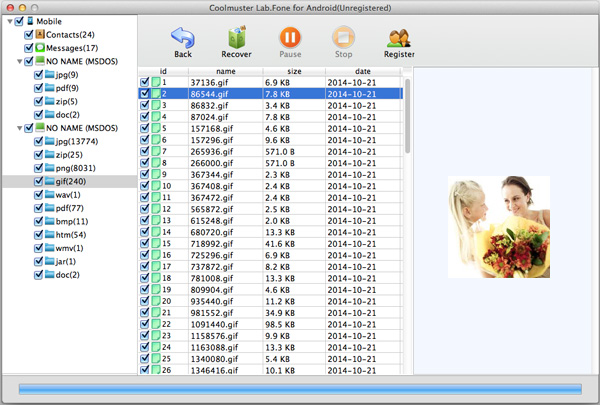
Android pemulihan kontak: pulihkan kontak yang hilang, termasuk nama, alamat, email, perusahaan, dan informasi kontak lainnya.
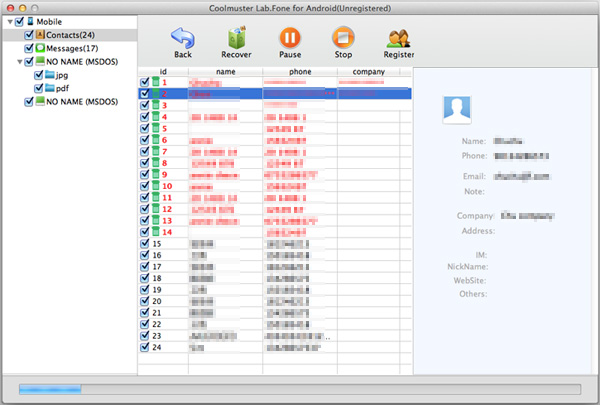
Android Pemulihan SMS: Ambil pesan teks yang hilang dari ruang memori internal Android.
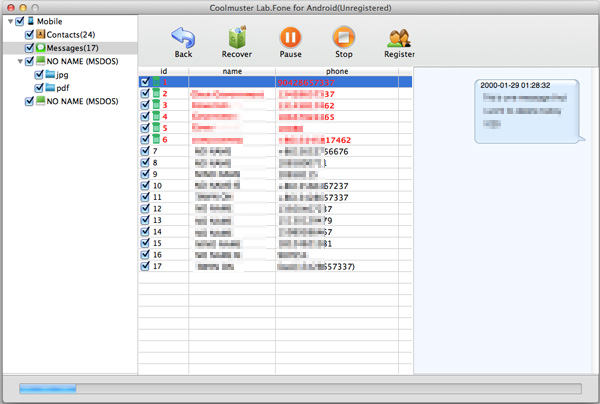
Langkah 4: Mulai pemulihan Android
Centang kotak di depan file yang ingin Anda pulihkan, lalu klik tombol "Pulihkan" untuk menyimpannya ke Mac Anda dengan satu klik. .
Semua data Android yang dipulihkan akan disimpan dalam kualitas asli. Anda dapat mencadangkannya di Mac Anda untuk digunakan lebih lanjut, atau menyinkronkannya kembali ke ponsel Android Anda sekali lagi.
